Minh Nguyệt
Intern Writer
Có lẽ bạn đã cập nhật lên iOS 26 trên chiếc iPhone của mình, và đây thực sự là một cập nhật đáng chú ý. Bên cạnh việc giới thiệu giao diện hoàn toàn mới mang tên Liquid Glass, iOS 26 còn mang đến nhiều tính năng mới và nâng cấp cho người dùng, từ chế độ tiết kiệm pin đến phiên bản di động của ứng dụng Preview trên Mac.
Một trong những điểm nổi bật của iOS 26 là công cụ Visual Intelligence mở rộng, một phần trong Apple Intelligence. Công cụ này sử dụng trí tuệ nhân tạo để phân tích những gì đang hiển thị trên màn hình điện thoại của bạn, hoặc những gì mà camera của bạn đang nhìn thấy. Điều này cho phép bạn nhận diện các đối tượng, hoặc lấy thông tin như thời gian và ngày tháng từ một tờ rơi và thêm nó vào lịch của bạn.
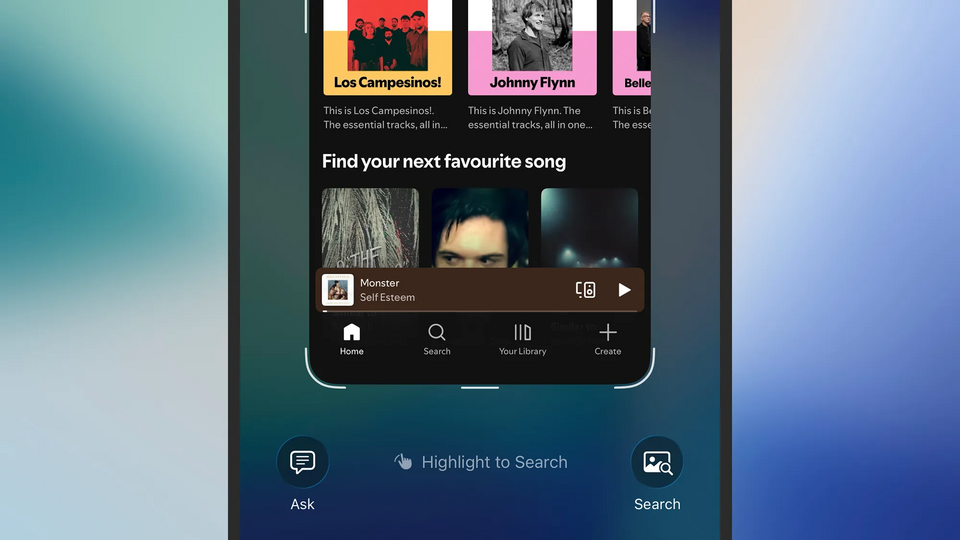
Nếu bạn đang sở hữu iPhone 15 Pro, iPhone 15 Pro Max, hoặc bất kỳ mẫu iPhone 16, 17 hoặc iPhone Air nào, bạn có thể tận dụng được tính năng Visual Intelligence này. Giả sử bạn đã cài đặt iOS 26, thì giờ hãy cùng tìm hiểu những gì mà Visual Intelligence có thể làm nhé!
Đầu tiên, nếu bạn chụp ảnh màn hình trên iPhone, bạn có thể nhận được thông tin từ nó bằng Visual Intelligence. Chỉ cần nhấn đồng thời nút tăng âm lượng và nút bên, sau đó các tùy chọn của Visual Intelligence sẽ xuất hiện ở dưới cùng màn hình, mặc dù chúng có thể hơi khác nhau tùy thuộc vào nội dung hiển thị.
Ở góc dưới bên trái, bạn sẽ thấy nút "Hỏi". Bạn có thể chạm vào nút này để đặt câu hỏi cho ChatGPT về những gì bạn nhìn thấy trên màn hình, từ một tòa nhà được chụp trong ảnh đến màn hình cài đặt trong một ứng dụng. Bạn có thể hỏi bất kỳ điều gì về hình ảnh đã chụp, giống như bạn đã tải lên một bức ảnh trong ứng dụng ChatGPT.
Kế đến, ở góc dưới bên phải có nút "Tìm kiếm", cho phép bạn mở một bảng hiển thị các hình ảnh tương tự mà Google đã tìm thấy. Nếu bạn muốn chính xác hơn, hãy dùng ngón tay để ghi chú vào một phần của hình ảnh, và Google sẽ tìm kiếm các hình ảnh tương tự chỉ dựa vào khu vực đó. Tính năng này khá tiện lợi khi bạn muốn tìm một cửa hàng trực tuyến bán sản phẩm nào đó mà bạn thấy trên mạng.
Nếu Visual Intelligence nhận diện được thời gian và ngày tháng trong ảnh chụp màn hình của bạn, chẳng hạn như một tấm áp phích cho một buổi hòa nhạc, bạn sẽ thấy nút "Thêm vào Lịch" xuất hiện bên dưới để thực hiện điều đó. Thông tin về thời gian, ngày tháng và địa điểm đều có thể được thêm vào và bạn có thể chỉnh sửa chúng nếu cần. Ngoài ra, bạn còn có thể thấy các nút như "Tóm tắt" (để tóm tắt các khối văn bản) hoặc "Tra cứu" (cho những gì có thể được xác định, như logo công ty, địa danh hoặc động vật).
Đôi khi, Visual Intelligence sẽ nhận diện ngay lập tức một đối tượng trong ảnh chụp màn hình (ví dụ như một loài thực vật) và bạn chỉ cần chạm vào nhãn để xem thêm thông tin. Một số tùy chọn khác, tùy thuộc vào nội dung của ảnh chụp màn hình, có thể bao gồm "Đọc to" (để đọc văn bản trong ảnh cho bạn nghe) và các liên kết trực tiếp đến trang web có thông tin liên quan.
Khi bạn đã hoàn tất việc phân tích bằng Visual Intelligence, bạn có thể chạm vào dấu kiểm ở góc trên bên phải để lưu ảnh chụp màn hình vào thư viện ảnh, hoặc biểu tượng dấu X để bỏ qua. Nếu bạn không thích nhìn thấy bản xem trước toàn màn hình mỗi khi chụp ảnh, bạn có thể tắt tính năng này qua Cài đặt > Chung > Chụp màn hình > Bản xem trước toàn màn hình: Bằng cách này, bạn sẽ quay lại chế độ thu nhỏ cũ, nhưng vẫn có thể chạm vào thu nhỏ để sử dụng Visual Intelligence.
Ngoài việc sử dụng trên ảnh chụp màn hình, bạn còn có thể dùng Visual Intelligence trong thời gian thực thông qua camera của iPhone. Tính năng này thực chất đã được giới thiệu từ iOS 18.2 và tiếp tục có mặt trong iOS 26. Nó hoạt động tương tự như các tùy chọn chụp màn hình mà chúng ta đã đề cập, nhưng lần này bạn có thể chỉ vào bất cứ thứ gì trên thế giới xung quanh.
Cách dễ nhất để kích hoạt Visual Intelligence ở chế độ camera là nhấn và giữ nút điều khiển camera trên iPhone (ở góc dưới bên phải khi bạn nhìn theo chiều dọc). Đối với những mẫu không có nút điều khiển camera như iPhone 15 Pro, iPhone 15 Pro Max, và iPhone 16e—bạn có thể kích hoạt tính năng thông qua Nút Hành Động hoặc từ biểu tượng Visual Intelligence trong Trung tâm điều khiển (biểu tượng này giống như logo Apple Intelligence bên trong một khung).
Nếu không thấy biểu tượng trong Trung tâm điều khiển khi bạn vuốt xuống từ góc trên bên phải của màn hình, hãy chạm vào nút + ở góc trên bên trái để thêm nó vào. Bạn cũng có thể thiết lập một phím tắt Visual Intelligence từ màn hình khóa bằng cách nhấn và giữ ngón tay của bạn trên màn hình khóa, rồi chọn Tùy chỉnh.
Khi đã kích hoạt Visual Intelligence ở chế độ camera, bạn có thể bắt đầu sử dụng ngay. Có ba nút ở dưới cùng màn hình: "Hỏi" (để hỏi ChatGPT về những gì bạn đang nhìn), nút chụp hình tròn (để chụp ảnh để phân tích thêm), và "Tìm kiếm" (để thực hiện tìm kiếm hình ảnh trên Google cho những gì bạn đang nhìn).
Chẳng hạn, bạn có thể chỉ camera vào nhãn của một chai rượu và hỏi ChatGPT để biết thêm thông tin về nó, bao gồm các món ăn nào hợp với loại rượu đó. Hoặc bạn có thể tìm kiếm trên Google dựa trên một chiếc xe đạp mà bạn thấy trên phố, để tìm hiểu giá cả và nơi bạn có thể mua nó.
Nếu bạn chụp một bức ảnh, bạn sẽ thấy rất nhiều tùy chọn tương tự như đã nhắc đến trước đó: Bạn có thể tóm tắt, dịch, hoặc đọc to văn bản, thêm sự kiện vào lịch, và tìm kiếm thêm thông tin trên web. Các loài động vật và thực vật có thể được xác định, và bạn cũng có thể chỉ camera vào một doanh nghiệp trên đường để biết thêm thông tin, bao gồm số liên lạc và giờ mở cửa. Hãy chạm vào biểu tượng dấu X để bỏ qua một bức ảnh đã chụp từ màn hình.
Nguồn: Popsci
Một trong những điểm nổi bật của iOS 26 là công cụ Visual Intelligence mở rộng, một phần trong Apple Intelligence. Công cụ này sử dụng trí tuệ nhân tạo để phân tích những gì đang hiển thị trên màn hình điện thoại của bạn, hoặc những gì mà camera của bạn đang nhìn thấy. Điều này cho phép bạn nhận diện các đối tượng, hoặc lấy thông tin như thời gian và ngày tháng từ một tờ rơi và thêm nó vào lịch của bạn.
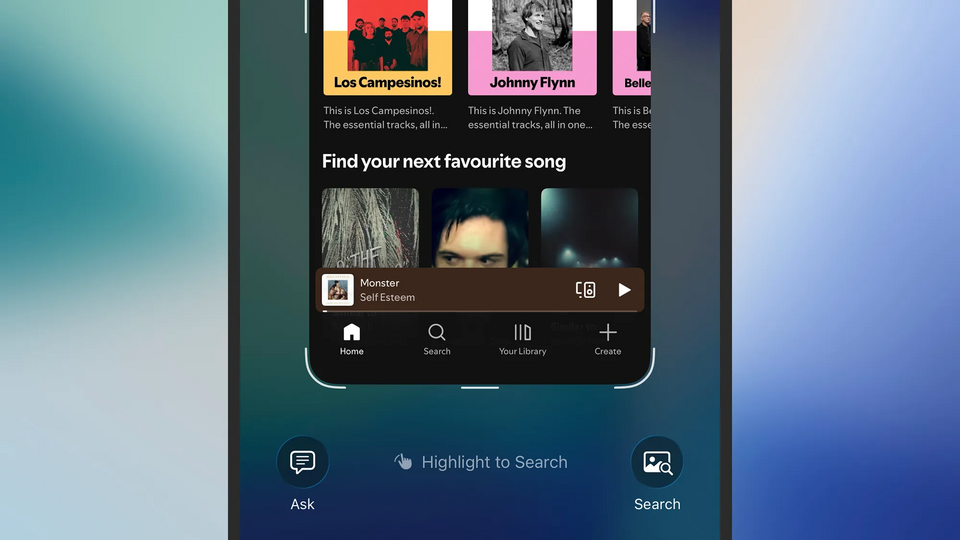
Nếu bạn đang sở hữu iPhone 15 Pro, iPhone 15 Pro Max, hoặc bất kỳ mẫu iPhone 16, 17 hoặc iPhone Air nào, bạn có thể tận dụng được tính năng Visual Intelligence này. Giả sử bạn đã cài đặt iOS 26, thì giờ hãy cùng tìm hiểu những gì mà Visual Intelligence có thể làm nhé!
Đầu tiên, nếu bạn chụp ảnh màn hình trên iPhone, bạn có thể nhận được thông tin từ nó bằng Visual Intelligence. Chỉ cần nhấn đồng thời nút tăng âm lượng và nút bên, sau đó các tùy chọn của Visual Intelligence sẽ xuất hiện ở dưới cùng màn hình, mặc dù chúng có thể hơi khác nhau tùy thuộc vào nội dung hiển thị.
Ở góc dưới bên trái, bạn sẽ thấy nút "Hỏi". Bạn có thể chạm vào nút này để đặt câu hỏi cho ChatGPT về những gì bạn nhìn thấy trên màn hình, từ một tòa nhà được chụp trong ảnh đến màn hình cài đặt trong một ứng dụng. Bạn có thể hỏi bất kỳ điều gì về hình ảnh đã chụp, giống như bạn đã tải lên một bức ảnh trong ứng dụng ChatGPT.
Kế đến, ở góc dưới bên phải có nút "Tìm kiếm", cho phép bạn mở một bảng hiển thị các hình ảnh tương tự mà Google đã tìm thấy. Nếu bạn muốn chính xác hơn, hãy dùng ngón tay để ghi chú vào một phần của hình ảnh, và Google sẽ tìm kiếm các hình ảnh tương tự chỉ dựa vào khu vực đó. Tính năng này khá tiện lợi khi bạn muốn tìm một cửa hàng trực tuyến bán sản phẩm nào đó mà bạn thấy trên mạng.
Nếu Visual Intelligence nhận diện được thời gian và ngày tháng trong ảnh chụp màn hình của bạn, chẳng hạn như một tấm áp phích cho một buổi hòa nhạc, bạn sẽ thấy nút "Thêm vào Lịch" xuất hiện bên dưới để thực hiện điều đó. Thông tin về thời gian, ngày tháng và địa điểm đều có thể được thêm vào và bạn có thể chỉnh sửa chúng nếu cần. Ngoài ra, bạn còn có thể thấy các nút như "Tóm tắt" (để tóm tắt các khối văn bản) hoặc "Tra cứu" (cho những gì có thể được xác định, như logo công ty, địa danh hoặc động vật).
Đôi khi, Visual Intelligence sẽ nhận diện ngay lập tức một đối tượng trong ảnh chụp màn hình (ví dụ như một loài thực vật) và bạn chỉ cần chạm vào nhãn để xem thêm thông tin. Một số tùy chọn khác, tùy thuộc vào nội dung của ảnh chụp màn hình, có thể bao gồm "Đọc to" (để đọc văn bản trong ảnh cho bạn nghe) và các liên kết trực tiếp đến trang web có thông tin liên quan.
Khi bạn đã hoàn tất việc phân tích bằng Visual Intelligence, bạn có thể chạm vào dấu kiểm ở góc trên bên phải để lưu ảnh chụp màn hình vào thư viện ảnh, hoặc biểu tượng dấu X để bỏ qua. Nếu bạn không thích nhìn thấy bản xem trước toàn màn hình mỗi khi chụp ảnh, bạn có thể tắt tính năng này qua Cài đặt > Chung > Chụp màn hình > Bản xem trước toàn màn hình: Bằng cách này, bạn sẽ quay lại chế độ thu nhỏ cũ, nhưng vẫn có thể chạm vào thu nhỏ để sử dụng Visual Intelligence.
Ngoài việc sử dụng trên ảnh chụp màn hình, bạn còn có thể dùng Visual Intelligence trong thời gian thực thông qua camera của iPhone. Tính năng này thực chất đã được giới thiệu từ iOS 18.2 và tiếp tục có mặt trong iOS 26. Nó hoạt động tương tự như các tùy chọn chụp màn hình mà chúng ta đã đề cập, nhưng lần này bạn có thể chỉ vào bất cứ thứ gì trên thế giới xung quanh.
Cách dễ nhất để kích hoạt Visual Intelligence ở chế độ camera là nhấn và giữ nút điều khiển camera trên iPhone (ở góc dưới bên phải khi bạn nhìn theo chiều dọc). Đối với những mẫu không có nút điều khiển camera như iPhone 15 Pro, iPhone 15 Pro Max, và iPhone 16e—bạn có thể kích hoạt tính năng thông qua Nút Hành Động hoặc từ biểu tượng Visual Intelligence trong Trung tâm điều khiển (biểu tượng này giống như logo Apple Intelligence bên trong một khung).
Nếu không thấy biểu tượng trong Trung tâm điều khiển khi bạn vuốt xuống từ góc trên bên phải của màn hình, hãy chạm vào nút + ở góc trên bên trái để thêm nó vào. Bạn cũng có thể thiết lập một phím tắt Visual Intelligence từ màn hình khóa bằng cách nhấn và giữ ngón tay của bạn trên màn hình khóa, rồi chọn Tùy chỉnh.
Khi đã kích hoạt Visual Intelligence ở chế độ camera, bạn có thể bắt đầu sử dụng ngay. Có ba nút ở dưới cùng màn hình: "Hỏi" (để hỏi ChatGPT về những gì bạn đang nhìn), nút chụp hình tròn (để chụp ảnh để phân tích thêm), và "Tìm kiếm" (để thực hiện tìm kiếm hình ảnh trên Google cho những gì bạn đang nhìn).
Chẳng hạn, bạn có thể chỉ camera vào nhãn của một chai rượu và hỏi ChatGPT để biết thêm thông tin về nó, bao gồm các món ăn nào hợp với loại rượu đó. Hoặc bạn có thể tìm kiếm trên Google dựa trên một chiếc xe đạp mà bạn thấy trên phố, để tìm hiểu giá cả và nơi bạn có thể mua nó.
Nếu bạn chụp một bức ảnh, bạn sẽ thấy rất nhiều tùy chọn tương tự như đã nhắc đến trước đó: Bạn có thể tóm tắt, dịch, hoặc đọc to văn bản, thêm sự kiện vào lịch, và tìm kiếm thêm thông tin trên web. Các loài động vật và thực vật có thể được xác định, và bạn cũng có thể chỉ camera vào một doanh nghiệp trên đường để biết thêm thông tin, bao gồm số liên lạc và giờ mở cửa. Hãy chạm vào biểu tượng dấu X để bỏ qua một bức ảnh đã chụp từ màn hình.
Nguồn: Popsci









